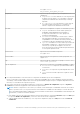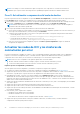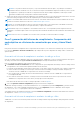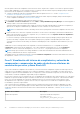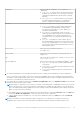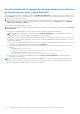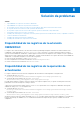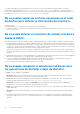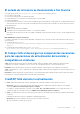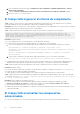Users Guide
Table Of Contents
- Dell EMC OpenManage Integration versión 1.1.1 con Microsoft Windows Admin Center Guía del usuario
- Descripción general de OpenManage Integration with Microsoft Windows Admin Center
- Introducción a OpenManage Integration with Microsoft Windows Admin Center
- Puertos requeridos por Dell EMC OpenManage Integration with Microsoft Windows Admin Center
- Administración de servidores Dell EMC PowerEdge
- Administrar clústeres de conmutación por error y Azure Stack HCI
- Cómo ver detalles de la iDRAC de los servidores de PowerEdge y los nodos de los clústeres HCI y de conmutación por error
- Actualizar los servidores PowerEdge y los nodos de los clústeres HCI y de conmutación por error
- Configuración de las herramientas de cumplimiento de normas de la actualización
- Actualizar nodos objetivo
- Actualizar los nodos de HCI y los clústeres de conmutación por error
- Paso 1: generación del informe de cumplimiento. Componentes del nodo objetivo en clústeres de conmutación por error y Azure Stack HCI
- Paso 2: Visualización del informe de cumplimiento y selección de componentes: componentes de nodos de destino en clústeres de conmutación por error y Azure Stack HCI
- Paso 3: actualización. Componentes del nodo objetivo en los clústeres de conmutación por error y Azure Stack HCI
- Solución de problemas
- Disponibilidad de los registros de la extensión OMIMSWAC
- Disponibilidad de los registros de la operación de actualización
- No se pueden copiar los archivos necesarios en el nodo de destino para obtener la información de inventario.
- No se puede obtener el inventario de estado y hardware desde la iDRAC.
- No se pueden completar ni seleccionar los discos para las operaciones de destellar o dejar de destellar.
- El estado de la licencia es Desconocido o Sin licencia
- El trabajo falló al descargar los componentes necesarios para las operaciones de actualización del servidor y compatible en clústeres.
- CredSSP falló durante la actualización
- El trabajo falló al generar el informe de cumplimiento
- El trabajo falló al actualizar los componentes seleccionados.
- Identificación de la generación del servidor Dell EMC PowerEdge
- Cómo ponerse en contacto con Dell EMC
- Glosario
- Apéndice
Los registros del script previos a la actualización que se ejecuta en los clústeres HCI para poner el almacenamiento en modo de
mantenimiento están disponibles en <Directorio de Windows>\Temp\precau.log, en cada nodo. Los registros del script
posterior a la actualización que se ejecuta en los clústeres HCI para restaurar el almacenamiento desde el modo de mantenimiento están
disponibles en <Directorio de Windows>\Temp\postcau.log, en cada nodo.
No se pueden copiar los archivos necesarios en el nodo
de destino para obtener la información de inventario.
Asegúrese de que:
● El nodo de destino no se encuentra en el estado de reinicio y está encendido.
● El firewall no bloquea la comunicación a través del puerto SMB 445. Para obtener más información, consulte Preparar el ambiente para
Windows Admin Center.
No se puede obtener el inventario de estado y hardware
desde la iDRAC.
Para obtener información sobre el inventario de estado y hardware desde la iDRAC, asegúrese de que se cumplan los siguientes requisitos:
● En la administración de servidores PowerEdge, OMIMSWAC utiliza un sistema operativo interno para la interfaz de paso de la iDRAC.
De manera predeterminada, podrá acceder a la iDRAC con la dirección IP 169.254.0.1/<Subred> o 169.254.1.1/<Subred>. Sin embargo,
si el host tiene otra interfaz de red en la misma subred (por ejemplo, cuando se instala una herramienta como VMFleet), es posible que
OMIMSWAC no pueda comunicarse con la iDRAC desde el sistema operativo del host.
Para resolver el conflicto, inicie sesión en la iDRAC y cambie la dirección IP de la NIC USB en la sección de paso de sistema operativo
a iDRAC. Para obtener más información acerca de la asignación de esta dirección IP, consulte la documentación de la iDRAC en el sitio
de soporte.
● En la administración de clústeres, antes de administrarlos con OMIMSWAC, se puede acceder a todos los nodos de clúster mediante la
dirección IP, el nombre de host y el nombre de dominio completamente calificado (FQDN).
● Si el servicio Redfish está deshabilitado, habilítelo a través de la interfaz de usuario de la iDRAC. Para obtener más información,
consulte la documentación de la iDRAC que se encuentra en el sitio de soporte de Dell EMC.
● Hay ranuras de usuario disponibles en la iDRAC para crear nuevos usuarios.
No se pueden completar ni seleccionar los discos para
las operaciones de destellar o dejar de destellar.
● Causa: el servicio Redfish no está habilitado.
Resolución: habilite el servicio Redfish a través de la interfaz de usuario de la iDRAC. Para obtener más información, consulte la
documentación de la iDRAC que se encuentra en el sitio de soporte de Dell EMC.
● Causa: después de que se haya cargado el inventario de hardware en OMIMSWAC, si se elimina el disco físico, las operaciones de
destellar y dejar de destellar fallan con el error: Blink may not be supported with <Disk_Name> .
Resolución: inserte el disco físico y haga clic en Actualizar para volver a cargar la información del inventario en OMIMSWAC;
posteriormente, vuelva a ejecutar las operaciones de destellar y dejar de destellar.
● Causa: si la versión de firmware de la iDRAC es anterior a 3.30.30.30, los discos físicos no se pueden seleccionar para hacer destellar
ni dejar de destellar.
Resolución: actualice el firmware de la iDRAC a la versión más reciente, y vuelva a intentar las operaciones de destellar y dejar de
destellar.
● Las operaciones de destellar y dejar de destellar fallan si un disco físico está conectado a una controladora de SATA integrada y el
estado de la condición es Desconocido, lo que indicaría que el disco no es compatible con las operaciones de destellar o dejar de
destellar.
28
Solución de problemas